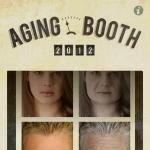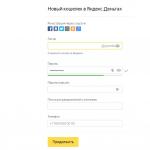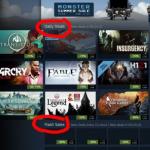Что делать если dishonored 2 вылетает. Неверная раскладка клавиатуры
11 Ноября 2016 20:51
Dishonored 2 уже вышел и люди начали сообщать о различных проблемах. Эти проблемы всегда проявляются на запуске крупной игры. Некоторые из них достаточно просто решить небольшими правками и настройками, но некоторые требуют ожидания патчей. В этом гайде мы покажем вам список известных ошибок и проблем в Dishonored 2, а также как их исправить, если это возможно.
Примечание: Страница ещё в стадии разработки. Мы обновим её, как только будут известны новые проблемы и их решения.
Застревание на загрузочном экране
И владельцы видеокарт от NVIDIA и от AMD — все они сталкиваются с этой ошибки. Загрузочный экран, где перед нами предстают лица Корва и Эмили, зависает навечно. Некоторые игроки сообщают о том, что нажатие сочетания клавиш Alt + Enter для перехода в полноэкранный режим решает эту проблему.
Исправление FPS на видеокартах NVIDIA в Dishonored 2
Люди, которые уже получили в свои руки ПК версию игры, сообщают о плохой производительности — в частности о проблемах с частотой кадров. Понижение настроек помогает некоторым, но не особо — оно увеличивает FPS немного, но недостаточно. В большинстве исправление ситуации на стороне разработчиков, но если вы используете видеокарту от NVIDIA, то вы можете сделать следующее:
- Перейдите в панель управления NVIDIA
- Найдите настройки для Dishonored 2
- Установите значение для «максимальное количество пререндеренных кадров» (maximum pre-rendered frames) на 1
Также крайне рекомендуется закрывать все фоновые приложения во время игры, которые исполняются в фоне. Хорошая новость — большинство людей наблюдают тормоза только в тронном зале, а после того как они покидают его — становится гораздо лучше. Это, на самом деле, не лучшее решение, но оно лучше чем ничего.
Вылеты Dishonored 2
Несколько людей сообщают о том, что у них вылетает игра сразу после логотипов разработчиков при запуске. Пока нет единого решения для этого, но вы можете попробовать следующее:
- Перезапустите ваш компьютер
- Откатите драйвера вашей видеокарты, если вы их недавно обновили
- Проверьте кэш игры в Steam (правый клик по игре > Свойства > Локальные файлы > Проверить целостность кэша...)
- Попробуйте поиграть в безрамочном оконном режиме
- Если у вас процессор без поддержки SSE 4.1 , то игра просто не запустится
Задержка мыши или клавиатуры
Если вы сталкиваетесь с проблемой устройств ввода и задержкой, то вы можете отключить плавность мыши в настройках. В большинстве случаев это решает проблемы. Если отключение настройки не поможет, то исправить это вы сможете в файле ini:
- Найдите строку g_mousesmooth и установите для неё значение 0
Распаковка Dishonored 2 в Steam
Некоторые владельцы ПК имеют проблемы с установкой игры в Steam. Это происходит, если вы застряли на этапе «распаковки», когда время завершения увеличивается с часов до года. Если у вас это происходит, вам нужно сделать следующее:
- Перейдите в диспетчер задач
- Откройте детали → процессы
- Найдите Steam.exe
- Правой кнопкой мыши нажмите на него и поставьте приоритет: В реальном времени
Ошибка DirectX 11.1 при запуске игры
Это одна из самых простых ошибок, которая касается пользователей Windows 7. Когда вы будете начинать игру, появится сообщение о том, что ваша видеокарта не поддерживает DirectX 11.1. Чтобы решить эту проблемы вам нужно скачать обновление. Просто направляйтесь на сайт Microsoft , скачайте обновление и установите его.
Dishonored 2 запускается не на том мониторе
Если вы владелец ПК с двумя мониторами, игра будет использовать монитор 1, вместо того, что установлен основным. Если вы хотите изменить эту настройку, в меню игры есть подобная настройка, которая поможет вам исправить эту проблему. Если это не поможет, то исправить это вы можете в файле ini:
- Перейдите в папку: C:\Users\Ваше_имя_пользователя\Saved Games\Arkane Studios\dishonored2\base\dishonored2config.cfg
- Сделайте резервную копию файла перед следующими изменениями
- Откройте файл с помощью блокнота
- Найдите строку r_fullscreen и установите значение в необходимое
- Сохраните изменения, закройте документ и установите в настройках галочку напротив пункта «Только для чтения». Вы не сможете изменять настройки внутри самой игры, но настройка будет применена.
Не получается загрузить Dishonored 2 на PS4 и Xbox One
Множество консольных игроков сообщают о том, что не могут скачать игру, даже если по идее должны. Bethesda расследует возникшую ситуацию, поэтому решение должно появиться совсем скоро. Оставайтесь с нами.
Проблемы с производительностью Dishonored на PlayStation 4
Некоторые владельцы PS4 сообщают о проблемах с производительностью — подвисания, лаги и прочее. Единственное что вы можете сделать — отключить мышь в меню. В ином случае — нужно ожидать решения от разработчиков.
Если у вас есть проблема, которая не описана в гайде выше, то поделитесь ей пожалуйста в комментариях. Это может спасти чью-то жизнь помочь кому-то с игрой.
-1) {_uWnd.alert("Вы уже оценивали данный материал!","Ошибка",{w:270,h:60,t:8000});$("#rating_os").css("cursor","help").attr("title","Вы уже оценили этот материал");$("#rating_os").attr("id","rating_dis");} else {_uWnd.alert("Спасибо за оценку!","Вы сделали своё дело",{w:270,h:60,t:8000});var rating = parseInt($("#rating_p").html());rating = rating + 1;$("#rating_p").html(rating);$("#rating_os").css("cursor","help").attr("title","Вы уже оценили этот материал");$("#rating_os").attr("id","rating_dis");}});">Мне нравится 13 Как нередко случается, релиз новой игры происходит с изрядным количеством ошибок, потому даже Arkane Studios не удалось избежать такой участи. Даже с патчем, вышедшим в первый день, игроки по-прежнему сталкиваются с различными проблемами, большинство из которых связаны с плохой оптимизацией и вылетами. Некоторые решения помогут вам избавиться от известных ошибок и погрузиться в мир Dishonored 2 без каких-либо проблем.Список технических проблем Dishonored 2 и их решения
Зависание в оконном режиме без рамки
У некоторых игроков игра может переставать запускаться при выборе соответствующего режима в настройках. Решить эту проблему можно за счет удаления файла настроек dishonored2Config.cfg. Он расположен по адресу Пользователи/Имя пользователя/Сохраненный игры/Arkane Studios/dishonored2\base.
Появление ошибки D3D11 Create Device and Swap Chain Failed with error (-2147024809) при запуске
Эта ошибка отмечается у тех, кто использует Windows 7 на своем ПК. Решить проблему максимально просто, нужно лишь скачать официальное от Microsoft.
Тормоза и лаги в игре
Сперва позаботьтесь о том, чтобы у вас были установлены последние драйвера для карт NVidia (375.70) или AMD (16.11.3). Если же обновление драйверов не помогло, то остается ждать патча с оптимизацией.
Также владельцы карт NVidia могут попробовать решить проблему следующим способом: в панели управления NVidia выставите значение параметра «Максимальное количество заранее подготовленных кадров» на 1.
Запуск игры происходит на другом мониторе
Владельцы нескольких мониторов заметили, что игра всегда запускается только на мониторе 1. Исправить это можно только через конфиг (Пользователи/имя пользователя/Сохраненный игры/Arkane Studios/dishonored2/base/dishonored2Config.cfg). Вам нужно найти строку «r_fullscreen» и выставить в ней номер нужного монитора, после чего сохранить изменения и выйти.
Странное поведение мыши
У некоторых игроков отмечается необычное поведение мыши, при резком движении камера движется очень медленно. Вначале попробуйте отключить вертикальную синхронизацию и сглаживание движения мыши в настройках игры.
Если же это не помогло, то в файле конфига игры найдите параметр g_mousesmooth и выставите значение на 0.
Вылет игры после заставки Void Engine
Подобное может происходить, если ваш процессор не поддерживает SSE 4.1. Эту проблему пока что невозможно решить, потому остается лишь ждать патча от разработчиков.
Отсутствие поддержки CrossFire и SLI
В данный момент игра официально не поддерживает эти функции и разработчики пока что не комментировали, появится ли таковая возможность в будущем.
Игра не запускается на ноутбуке
Как оказалось, Dishonored 2 не работает с интегрированной графикой. Потому, убедитесь, что игра будет запускаться на дискретной видеокарте, или же просто отключите ненужный режим через панель видеодрайвера.
Если вы случайно переключились на интегрированную видеокарту и игра отказывается запускаться, то попробуйте удалить конфиг, который находится по адресу Пользователи/имя пользователя/Сохраненный игры/Arkane Studios/dishonored2/base/dishonored2Config.cfg
Ни одна игра не обходится без ошибок и Dishonored 2 тому не исключение. К сожалению некоторые геймеры купившие игру отмечают, что во время ее включения происходит вылет. В этой статье мы разберем тему: Dishonored 2 вылетает и не отвечает, что делать, предоставив все действенные способы и предположения собранные в интернете.
Процессор Phenom
Если у вас процессор модели Phenom то с уверенностью могу вас огорчить, игра не запустится. Дело в том, что многие новейшие игры адаптируют под SSE 4.1, который не поддерживается Phenom, от чего владельцы даже самых мощных компьютеров, но с процессором данной модели остаются ни с чем. Таким образом, у вас есть два выхода:
- Сменить процессор, что является самым дорогим и сложным вариантом, на самую распространенную модель Intel.
- Ожидать патч, который вполне возможно сможет адаптировать игру под процессор Phenom.
- Вернуть деньги, обратившись в техподдержку и рассказав о причине.
Стоит отметить, что владельцы Phenom сталкивались с такой же проблемой при включении других игр, таких как Call of Duty Infinite Warfare и Мафия 3.
Если Dishonored 2 не пошла на ваш компьютер вы всегда можете вернуть деньги и купить первую часть игры. На сайте Steampay можно купить Dishonored — Definitive Edition, которая помимо самой игры имеет пять интересных дополнений. Купить вы ее сможете с большой скидкой, по цене всего в 349 рублей, вот ссылка: жмите!
Обновите Directx 11.1
Установите новую версию Directx 11.1 через сайт Майкрософт, вот ссылка: жмите! Далее включите ее и попробуйте войти в игру.
Обновите драйвера для видеокарты
Нередко Dishonored 2 может вылетать из-за старых драйверов для видеокарты. Узнайте модель своей видеокарты, и зайдите на официальный сайт ее производителя, например nvidia. Далее введите модель видеокарты в необходимые строки и проверьте нужно ли обновление. Если да, то обновляем драйвера, перезагружаем компьютер и заходим в игру.
Обновите платформу для Windows
Если у вас Windows 7, то перейдите по этой ссылке и скачайте предоставленные обновления. После этого перезагрузите компьютер и включите игру.
Подведя итоги
Это все что удалось найти на тему: Dishonored 2 вылетает и не отвечает, что делать? Конечно, мы не учли и другие распространенные причины, но я думаю, они вам вполне известны (слабый компьютер, системные ошибки, антивирус и так далее).
Поклонники Dishonored 2 рано или поздно сталкиваются с различного рода проблемами. Среди наиболее часто возникающих такие проблемы, когда Dishonored 2 не устанавливается, не запускается, или зависает, тормозит, либо появляется черный экран, а также во время игры возникают другие проблемы, в частности, Dishonored 2 не сохраняется, не работает управление или отсутствует звук в игре, в этой статье мы подробно рассмотрим основные причины возникновения проблем и ошибок, а также способы их устранения.
Dishonored 2 не устанавливается
Системные требования Dishonored 2
Прежде, чем устанавливать Dishonored 2 на компьютер, следует проверить системные требования, предъявляемые разработчиками игры. Помните, что для корректной работы игры необходимо соблюдение хотя бы минимальных требований. Однако, в некоторых случаях даже минимальных настроек может не хватить. В таком случае либо придется отказаться от игры, либо увеличивать производительность вашего компьютера.
| Минимальные | Рекомендуемые | |
| ОС: | Windows 7/8/10 64-bit | Windows 10 64-bit |
| Процессор: | Intel Core i5-2400 AMD FX-8320 |
Intel Core i7-4770 AMD FX-8350 |
| Видеокарта: |
nVidia GeForce GTX 660 2Gb |
nVidia GeForce GTX 1060 6Gb |
| Оперативная память: | 8Gb | 16Gb |
| Свободное место на диске: | 60Gb | 60Gb |
Конечно, выбрасывать игру мы не будем, но над предварительными настройками поработаем. В связи с этим, проверим наш ПК на соответствие самым простейшим требованиям. Итак, если Dishonored 2 не устанавливается , посмотрим, а хватает ли свободного места на жестком диске для установки игры. Дистрибутив требует наличия свободного пространства на диске, поэтому несколько гигабайт лишнего места не помешают. Также, следует иметь ввиду, что различные игры требуют значительного объема свободного места, вплоть до 100 Гб и выше.
Установка Dishonored 2 блокируется антивирусной программой
Часто, антивирусные программы, в борьбе с вирусами, защищая наш компьютер от воздействия внешних угроз, в целях безопасности блокируют многочисленные процессы, выполняемые операционной системой. Иногда такая безопасность настолько сильна, что антивирус начинает закрывать доступ не только к вирусам, но и приостанавливает некоторые нормальные процессы, возможно по ошибке, считая их потенциально уязвимыми. Отсюда вывод: отключите антивирус на время установки Dishonored 2 .
Очистка компьютера и перезагрузка
Иногда, простая перезагрузка системы может разом решить множество проблем, возникающих как при установке игр, так и их последующей работе. То же самое касается и различных программ, приложений. Причин, как уже сказано, множество: компьютер забит различного рода мусором, в числе которого переполнение системного кэша, предельно допустимое количество одновременно выполняющихся процессов, среди которых, возможно некоторые зависли и не выполняются, но нагрузку на систему оказывают и довольно-таки не плохую. В этом случае, .
Доступ к сети Интернет
Некоторые игровые клиенты в процессе установки требуют наличие доступа к сети Интернет, обеспечивая доступ к серверу инсталляции либо обновлений. В этом случае, необходимо убедиться в работоспособности интернета .
Dishonored 2 не запускается
Перед тем, как искать причины, почему Dishonored 2 не запускается , необходимо убедиться, что сама установка игры прошла успешно. Иначе, если в процессе инсталляции на компьютер, наблюдались какие-либо сбои или ошибки, но в то же время игра установилась, все же, с максимальной точностью гарантировать последующий запуск и работоспособность игры невозможно. Если игра запускается - повезло. Однако, что будет дальше - неизвестно.
Переустановка игры
Наверняка, многие геймеры сталкивались с ситуацией или, как назвать, причиной, следствием, связанной с переустановкой игры. То есть, если игра установилась нормально, но запускаться не хочет, повторная установка может исправить проблему. С чем это связано, неизвестно, быть может антивирус или файервол в момент установки "съел" некоторые файлы либо что-то еще, но установив игру повторно, она становится вполне работоспособной. Таким образом, удалите игру и установите ее заново , обрашая внимание на каждые детали установки. Возможно в какой-то момент программа установки запросит какие-либо файлы и т.п.
Поиск информации по тексту ошибки
Еще один вариант, он не описывается в этой статье, но в качестве такого небольшого секрета, о котором знают все, добавим, что ошибка при запуске Dishonored 2, как правило, сопровождается соответствующим системным сообщением. Так вот, в этом случае, было бы верным задать в поиске текст такой ошибки , в результате чего вы получите наиболее развернутый ответ, и, более того, касающийся этой конкретной ошибки. Вот именно таким образом вы точно определите причину и, как следствие, найдете решение.
Компьютерные новости, обзоры, решение проблем с компьютером, компьютерными играми, драйверами и устройствами и другими компьютерными программами." title="программы, драйверы, проблемы с компьютером, играми" target="_blank">
Запуск Dishonored 2 от имени администратора
В качестве альтернативы можно воспользоваться запуском игры от имени администратора. То есть, в нашем случае, чтобы запустить Dishonored 2 от имени администратора , необходимо нажать правой кнопкой мыши на ярлыке игры и выбрать Запуск от имени администратора . Если этот способ помогает решить проблему, чтобы впоследствии ошибки не возникало, установите запуск от имени администратора по умолчанию для этой игры. Чтобы это сделать, откройте Свойства ярлыка, во вкладке Совместимость установите флажок Выполнять эту программу от имени администратора .

Проблема совместимости игры
Еще одним препятствием для запуска Dishonored 2 может служить несовместимость игры с вашей операционной системой. В таком случае, все там же, в Свойствах ярлыка, необходимо добавить флажок Запустить программу в режиме совместимости с: , а в раскрывающемся списке выбрать нужную ОС.
Наличие библиотек.NET Framework
Также, вполне серьезной проблемой запуска Dishonored 2 является отсутствие на компьютере установленной библиотеки .NET Framework , котрый обеспечивает запуск и поддерживает работоспособность практически всех программ и приложений, в том числе и игр. Это обязательное условие и Microsoft .NET Framework должен быть установлен . В то же время, следует иметь ввиду, что существуют различные версии библиотеки.NET Framework, а поэтому наличие на компьютере какой-то одной из них не может в достаточной степени гарантировать правильную работу игры.
Наличие DirectX
И, конечно же, пожалуй, самое главное условие, требование, которое необходимо абсолютно для всех игр, в том числе Dishonored 2, установленный DirectX . Без него ни одна игра работать не будет. В настоящее время, практически все дистрибутивы, которые так или иначе требуют наличия установленного DirectX, уже имеют в своем составе этот набор. Как правило, DirectX автоматически устанавливается вместе с игрой. Однако, если он отсутствует, его необходимо скачать и установить. Делать это необязательно до установки игры, можно и после установки, но наличие DirectX на компьютере просто необходимо .
Dishonored 2 зависает
Проблема с видеокартой в Dishonored 2
Причиной зависания многих компьютерных игр, в том числе Dishonored 2, является видеокарта, несоответствие ее минимальным требованиям. Для геймеров именно видеокарта является основным средством, основным успехом или разочарованием. Если ваша видеокарта слабая , то никакие обновления, никакие драйверы и тому подобное вам уже не помогут. Чтобы добиться максимального эффекта и получать удовольствие от игры, разумным средством было бы задуматься о приобретении более современной, более сильной видеокарты . Минусом данного способа могут быть значительные финансовые вложения, так как качественная графика и игра на максимальных настройках удовольствие не из дешевых, а покупка хорошей видеокарты может вылиться в кругленькую сумму.
Установка и обновление драйвера видеокарты
Но не стоит отчаиваться. Чтобы игра более или менее хорошо шла на компьютере, можно решить проблему даже с обычной средней видеокартой, ее можно настроить, а также проверить все необходимые параметры компьютера для обеспечения комфортной игры. Если ваша видеокарта более или менее современная, в таком случае обязательным условием является наличие самых свежих драйверов . Благо, скачать и установить их можно совершенно бесплатно с официального сайта производителя. После установки драйверов, как правило, если у вас видеокарта AMD или nVidia, то вместе с ними загружается специальное программное обеспечение, которое устанавливается на компьютер, и благодаря которой, можно управлять различными настройками игры.

Dishonored 2 тормозит
Вернемся к вышеописанным проблемам, связанным, так сказать, с некачественной установкой игры. Если при этом были какие-то проблемы, вполне возможно, что игра в дальнейшем будет часто вызывать торможения, лаги и другие ошибки.
Dishonored 2 тормозит из-за лишних процессов
Если игра Dishonored 2 тормозит , также можно проверить загруженность операционной системы. Сама по себе любая игра требует значительных ресурсов для воспроизведения и корректной работы. Dishonored 2 не исключение. Если в данный момент, помимо игры в системе выполняются другие процессы, необходимо проверить их и определить, насколько они важны в данный момент. В качестве быстрого решения, закройте все ненужные процессы и оставьте только действительно самые необходимые . Здесь главное - не переусердствовать, иначе можно позакрывать все на свете так, что сам компьютер просто встанет.
Компьютерные новости, обзоры, решение проблем с компьютером, компьютерными играми, драйверами и устройствами и другими компьютерными программами." title="программы, драйверы, проблемы с компьютером, играми" target="_blank">Компьютерная помощь, драйверы, программы, игры
Dishonored 2 тормозит из-за слабого интернета
Еще одним моментом является доступ к интернету. Если игра требует хорошего скоростного интернета, то здесь конечно же проблема налицо и, в принципе, понятна. А по сему стоит задуматься о приобретении более мощного тарифа. Но бывают ситуации, когда даже с хорошим интернетом, Dishonored 2 тормозит. Например, в определенный момент началось обновление какого-либо приложения на компьютере, допустим, уже не говоря о том, если вместе с игрой попутно качаются фильмы. А быть может вы просматривали видео, например о прохождении Dishonored 2 , и одновременно играли в игру!? Таким образом, тормозить здесь будет все, что угодно. Решайте что-то одно: либо кино, либо игра. А если нужно и то и другое, то как минимум, компьютер должен обладать "термоядерными" свойствами. Вы понимаете, о чем мы!?
Dishonored 2 как повысить фпс
Настройка графики в Dishonored 2
Высокий фпс или fps - это то, чего так часто не хватает в игре. Если вы входите в число таких пользователей, в таком случае, использование максимальных графических настроек может сильно сказаться на фпс игры и справоцировать различные лаги, торможения, зависания . С другой же стороны, если максимально снизить настройки графики, можно существенно повысить фпс . К слову, управлять настройками графики можно не только в самой игре, но и в программном обеспечении вашей видеокарты.
Средства разгона видеокарты
Чтобы значительно повысить фпс Dishonored 2 многие пользователи используют средства для разгона. В сети их очень много и найти не составит особого труда. Например, чтобы разогнать видеокарту nVidia, можно воспользоваться утилитой MSI Afterburner.
Низкий фпс из-за перегрева
Низкий фпс в игре Dishonored 2 может быть как из-за перегрева центрального процессора , так и самой видеокарты. Вышеперечисленные средства способны устранить эту проблему, благодаря которым можно, например, выставить скорость кулера на максимум.
Dishonored 2 черный экран
Если случилось так, что Dishonored 2 выдает черный экран , налицо проблема, опять же, с видеокартой. Проверьте наличие драйверов, а именно, соответствие их самым новым. Если производитель выпустил более новую версию, не поленитесь потратить время - обновите драйвер видеокарты .
Dishonored 2 вылетает
Если игра Dishonored 2 вылетает на рабочий стол , в данном случае стоит проверить корректность установки как самой игры, так и обновлений, патчей и т.п. Возможно предыдущее обновление само по себе содержит в себе те или иные ошибки. Здесь уже мало, что зависит от геймера, все вопросы разработчикам игры. Если же существует возможность переустановить полученные обновления, сделайте это. В худшем случае - переустановка самой игры.
Dishonored 2 не сохраняется
Наверное самой частой причиной, по которой Dishonored 2 не сохраняется , является некорректный путь для сохранения игры . Что это значит? А означает это лишь одно - многие игры отказываются работать с кириллицей. Если папка на вашем компьютере с сохранениями игры имеет в своем пути кириллические знаки, то, возможно, Dishonored 2 будет выдавать ошибку при сохранении. Проще говоря, используйте путь до папки для сохранений Dishonored 2, только на латинице, без русских слов .
Большинство проблем с сохранением Dishonored 2 возникает по причине несовместимости игры с операционной системой. наиболее присущ этот факт операционной системе Windows 7, но, возможно, и другим.
Dishonored 2 не работает управление
Проблема с клавиатурой или джойстиком
Если в Dishonored 2 не работает управление , существует много причин. Например, если кнопки управления вообще не реагируют, возможно возникли неполадки с контроллером или клавиатурой. Проверьте надежность подключения и, при необходимости, перезагрузите устройство. Иногда, для завершения этой процедуры требуется перезагрузка игры.
Залипание клавиш в игре
Часто проблема с управлением Dishonored 2 может возникать вследствие залипания клавиш. Когда одновременно зажимается несколько кнопок, система на это своеобразно реагирует. Какой вывод отсюда можно сделать? - используйте для игры джойстики.
Неправильные настройки управления
В то же время проблема с управлением может заключаться в настройках управления Dishonored 2. Внимательно проверьте клавиши управления и, при необходимости, замените на нужные вам.
Неверная раскладка клавиатуры
Как вариант, можно изменить раскладку клавиатуры . Сделать это можно сочетанием клавиш Schift + Alt . Дело в том, что управление в некоторых играх по какой-то причине работает только на английской раскладке или наоборот . Экспериментируйте.
Dishonored 2 нет звука
Настройка параметров громкости
Есть такой интересный момент: если вообще , оно понятно, но бывают ситуации, когда звук на компьютере работает, а, допустим, в каком-либо приложении, например в браузере или игре, звука нет. Дело в том, что в настройках звуковой карты не установлены соответствующие параметры. Проще говоря, если в Dishonored 2 нет звука , необходимо открыть Параметры громкости и проверить все имеющиеся настройки , особое внимание, при этом, уделяя нашей игре.
Настройка звука в Dishonored 2
Если такого приложения в параметрах громкости нет, но звук в Dishonored 2 по-прежнему отсутствует, идем в настройки самой игры. Скорее всего, где-то отключено или изменено основное звуковое устройство. И еще. Очень часто, и возникает практически у всех - сбились звуковые настройки игры либо устройства воспроизведения не определены . Для того, чтобы решить проблему, перезагрузите игру , а если есть желание и немного времени, для большей уверенности, перезапустите систему . Во многих случаях этот способ помогает.
Это немногое из того, что можно сделать, на что обратить внимание при возникновении проблем с Dishonored 2. Возможно, что-то недосказано, что-то сказано не так. Если у вас возникают вопросы по игре, пожалуйста, задавайте их в комментариях. Либо, если вы уже сталкивались с различного рода проблемами, смогли их решить, поделитесь, пожалуйста. Возможно, у кого-то прямо сейчас аналогичная проблема, а ваше решение поможет исправить ситуацию. Удачи вам и хорошей игры!
04.12.2017 | Просмотренно: 5936 | Комментарии: 0
Как мы видим над оптимизацией в Dishonored 2 особо не работали. Поэтому часто Dishonored 2 не запускается, вылетает, висит, низкий fps и прочие проблемы не дают покоя игрокам.
Разработчики сами признались, что выпустили игру очень сырой и не оптимизированной под адекватную игру на минимальных системных требованиях к ПК.
Лично у меня игра всегда висла первые 5-10 минут, пока не разогрелась видеокарта. Для начала пройдёмся по минимальным системным требованиям и подготовке ПК к игре.
Минимальные системные требования для Dishonored 2
- Операционная система: Windows 7, Windows 8.1 или Windows 10 (только x64);
- Процессор: Intel Core i5-2400 3.1 ГГц | AMD FX-8320 3.5 ГГц;
- Оперативная память: 8 ГБ;
- Видеокарта: Nvidia GeForce GTX 660 2 ГБ | AMD Radeon HD 7970 3 ГБ;
- Свободное место на жёстком диске: 60 ГБ.
1) Независимо от проблемы, первым делом устанавливаем самую последнюю версию DirectX с официального сайта.
2) Также, позаботьтесь о наличии последней версии драйверов для вашей видеокарты. Иногда производители выпускают отдельный пакет драйверов прям под игру. Не советую ставить бета- версии драйверов, они не всегда будут работать как надо.
Драйвера под игру Dishonored 2:
Теперь разберём все проблемы, которые могут возникнуть с игрой.
Низкий FPS в Dishonored 2 зависает, лагает
1) Попробуйте уменьшить настройки графики в игре, но если с железом у вас всё в порядке приступайте к следующему пункту.
2) Закройте все лишние приложения, особенно Skype, Браузер, What’s App, Viber, можно выключить Антивирус.
3) В диспетчере задач поставьте для игры высокий приоритет, делается это во вкладке «процессы», кликнув по процессу с игрой правой кнопкой мыши.
4) Если игра до сих пор лагает и виснет, придётся поиграть с настройками видеокарты, выставив в управлении видеокартой все настройки на производительность.
Для видеокарты NVIDIA:
Необходимо зайти в панель управления Nvidia и выбрать вкладку «Параметры 3D» -> «Управление параметрами 3D» максимальное количество заранее подготовленных кадров необходимо выставить на отметку 1. А максимальное количество кадров ограничим до 61,8 кадров в секунду.
Для видеокарты AMD Radeon:
Для радеон потребуется установить дополнительное ПО. Программа называется RadeonPro. После установки, необходимо добавить.exe файл игры, найти его можно в папке с игрой. Зайти в расширенные настройки и выставить Flip Queue Size аналогично как в инструкции к Nvidia.
1) Для начала проверьте целостность игры. Если у вас официальный клиент, то необходимо проверить целостность кэша в Steam. Как это сделать, заходим во вкладку «Библиотека», нажимаем на название игры левой кнопкой мыши и выбираем «проверить целостность кэша». Если у вас пиратская версия, то просто переустанове игру, предварительно освободив побольше места на жёстком диске и отключив антивирус.
2) Отследите путь до игры на жёстком диске. Убедитесь, что в пути до папке с игрой нет русских символов, например «игры» или «игрушки». Путь должен иметь такой вид: C:\Program Files\Steam\steamapps\common\Dishonored2.
3) Запускайте игру от имени Администратора, кликнув по иконке с игрой правой кнопкой мыши. Также, в свойствах ярлыка попробуйте выставить совместимость.
4) Если по прежнему Dishonored 2 не запускается, причиной может стать устаревшая версия системы, для решения проблемы потребуется обновить Service pack, скачать его можно .

Dishonored 2 вылетает ошибка Void Engine или без неё
1) Если появляется ошибка Void Engine, то, к сожалению, у вас старая версия процессора, которая не поддерживает SSE 4.1 инструкции. Пока решение этой проблемы нет. Обновляйте процессор, если сильно хотите поиграть.
2) Если просто вылетает или Dishonored 2 вылетает с чёрным экраном, то проблема скорее всего в разрешении. Необходимо запустить игру в оконном режиме и выставить корректное расширение экрана.
3) Не помогло? Проблема в драйвере видеокарты или видеокарта не поддерживает игру совсем.
Dishonored 2 не запускается ошибка Create Device and Swap Chain Failed with error (-2147024809)
Данная ошибка возникает у игроков с операционной системой Windows 7. Происходит это по причине того, что игре требуются последние обновления системы. Если у вас устаревший Service pack, вы будите получать окно вот с такой ошибкой.
«D3D11 Create Device and Swap Chain Failed with error (-2147024809). Please check your GPU is compatible with Direct X11.1 Also, if you’re under Windows 7, please check you’ve installed the Windows Platform Update. »
Решается просто! Обновите свой Service pack на официальном сайте Microsoft .
Dishonored 2 проблемы с мышью
Вроде и fps хороший и всё работает, но игра виснет или мышь ведёт себя некорректно. Это может возникать из за того, что в игре стоит параметр плавность мыши. В настройках его можно отключить.
Dishonored 2 ошибка при установке, зависла на 95.7
- Для официальной версии игры: Если установка зависла, то необходимо выставить приоритет. Заходим в диспетчер задач, нажав комбинацию «ctr+alt+delete», переходим во вкладку процессы, кликаем по steam.exe правой кнопкой мыши и ставим ему приоритет реального времени. Если не помогло, то переустанавливаем игру полностью, желательно переустановить steam.
- Для пиратской версии игры: Во- первых, отключаем все сторонние программы(антивирус, skype, браузер), нужно оставить только установку. Во- вторых, освобождаем как можно больше места на жёстком диске. Если не отвисает, пробуем установить ещё раз или качаем другой repack.
Dishonored 2 не запускается ошибка.dll
Если Dishonored 2 не запускается с этими ошибками, это говорит о том, что в вашей системе не хватает файла из библиотеки Visual C++. Потребуется переустановить библиотеку, скачав с официального сайта Microsoft.
Dishonored 2 висит в процессах
- Если вы используете пиратскую версию, то вам нужно установить Steam и зарегистрировать аккаунт, без установленного на ПК стима игра работать не будет! Также, запускайте игру от имени администратора.
- Если вы используете официальную версию игры, тут поможет переустановка. И попробуйте запускать игру именно.exe файлом, который находится в папке с игрой.
Надеюсь, ты уже наслаждаешься рабочей игрой! Если ничего не помогло, пиши в комментариях свою проблему будем разбираться вместе.